Изтрийте единични или всички Snapchat спомени
Социална медия / / August 05, 2021
Snapchat публикациите обикновено изчезват след 24 часа от момента на публикуването. Но за щастие има възможност да ги запазите и наречените им „Спомени“. Това ни дава възможност да запазваме или при публикуване, или след публикуването на историята.
Можете да изтриете едно или няколко Snapchat Memories наведнъж, ако желаете. Но оставянето на тези спомени не е достатъчно, вие също трябва да ги премахнете от кеша на приложението си. В противен случай те ще останат там завинаги и ще ядат ненужно пространство.

Съдържание
-
1 Как да изтриете една памет или всички от тях в Snapchat и да изчистите кеш паметта на Snapchat?
- 1.1 Изтриване на една памет
- 1.2 Изтриване на всички щраквания
- 1.3 Изтриване на кеш памет
- 2 Заключение
Как да изтриете една памет или всички от тях в Snapchat и да изчистите кеш паметта на Snapchat?
Ако искате да премахнете стара памет, която не ви е необходима, има начин да го направите. Но интерфейсът е твърде сложен и новите потребители трудно се ориентират. Така че в тази статия ще ви го опростим.
Изтриване на една памет
Изтриването на една памет е много лесно и бързо в Snapchat. Просто следвайте тези стъпки и ще бъдете добре да тръгнете.
- Отворете Snapchat и отворете интерфейса на камерата.
- Сега, точно под бутона на затвора, има друга икона, като малка икона на затвора или карти.
- Докоснете го и той ще отвори спомените.
- Сега докоснете и задръжте паметта, която искате да изтриете.
- Когато се отвори изскачащ прозорец, натиснете Delete Snap и докоснете отново, за да потвърдите действието си.

Поздравления, премахнахте снимката от паметта.
Изтриване на всички щраквания
Така че, ако се чудите дали има начин бързо да се отървете от всички щракания наведнъж, има един. Следователно, следвайте тези стъпки, за да изтриете наведнъж всички снимки от паметта.
- Отново отидете на спомени, както е споменато в горния параграф.
- Сега докоснете иконата за отметка (отметка) в горния десен ъгъл.
- Сега ще ви бъде предложен интерфейс за избор и управление на вашите спомени.
- Докоснете изберете всички и ще изберете всички щраквания.
- Сега докоснете иконата на кошче в долната част и потвърдете, като докоснете отново изтриване.
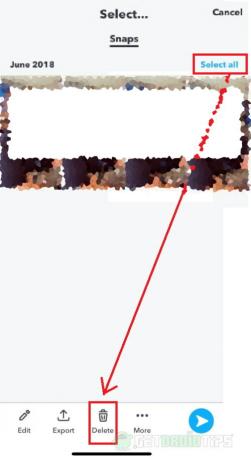
Виола, сега сте изтрили всички снимки от паметта във вашия акаунт в Snapchat.
Изтриване на кеш памет
Всички данни на телефона ви правят временен кеш. Кешовете заемат значително големи хранилища в зависимост от неговото използване и в замяна ни дава по-бърз опит, както и по-глупав опит, ако кешовете са запълнени. Следователно можете да ги премахнете след или преди да изтриете спомените си, като следвате следните методи:
- Отворете интерфейса на камерата в Snapchat.
- Сега докоснете иконата Bitmoji (призрак) в горния ляв ъгъл.
- Отново докоснете иконата на Gear в горния ляв ъгъл.
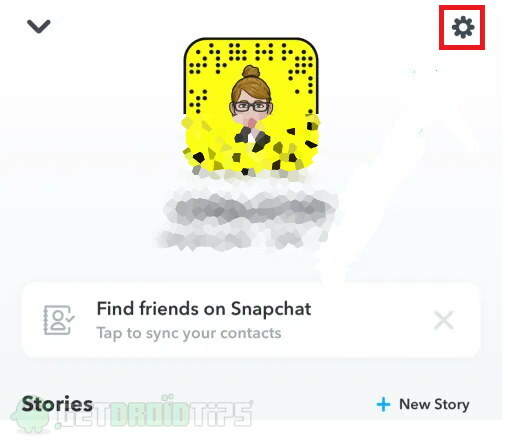
- Това отваря настройки за приложението Snapchat.
- От интерфейса натиснете върху изчистване на кеш паметта.
- От множеството кешове, за да изчистите, натиснете Изчистване на кеш паметта и натиснете, за да потвърдите.
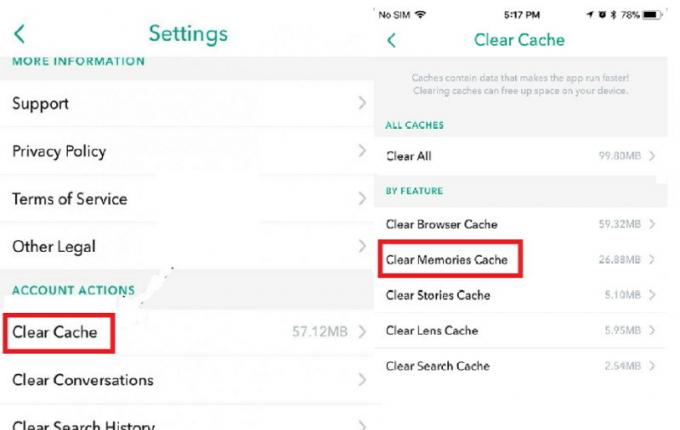
Браво, сега изчистихте кеша от него. И накрая, можете да започнете да използвате приложението както обикновено.
Заключение
Ако искате да се отървете от всякакви досадни истории или щракания в спомените, можете. Процесът е прост и отнема по-малко време. Въпреки че изчистването на всички ваши щраквания ще ги премахне наведнъж. Но ако ги искате по-късно, можете просто да ги скриете, като изберете Disable Memory от опцията, вместо да изтриете.
Избор на редакторите:
- Коригирайте, ако Snapchat Camera не работи или проблем с бъг на екрана?
- Как да добавите още филтри в Snapchat
- Намерете дали някой е онлайн в приложението за чат
- Как да изтеглите клипове от Twitch
- Редактирайте снимки от ролката на вашата камера в Snapchat
Rahul е студент по компютърни науки с голям интерес в областта на технологиите и темите за криптовалута. Той прекарва по-голямата част от времето си или в писане, или в слушане на музика, или в пътувания до невиждани места. Той вярва, че шоколадът е решението на всичките му проблеми. Животът се случва и кафето помага.



